- Grabador de pantalla
- Grabadora de Video Mac
- Grabadora de video de Windows
- Grabadora de audio Mac
- Grabadora de audio de Windows
- Grabadora de cámara web
- Grabador de juegos
- Grabadora de reuniones
- Messenger Call Recorder
- Grabadora skype
- Grabador de curso
- Grabadora de presentaciones
- Grabadora de cromo
- Grabadora Firefox
- Captura de pantalla en Windows
- Captura de pantalla en Mac
Los 3 mejores métodos para grabar juegos de Pokémon fácilmente (sin jailbreak)
 Publicado por Lisa ou / 08 de noviembre de 2022 16:00
Publicado por Lisa ou / 08 de noviembre de 2022 16:00El objetivo principal de los videojuegos es el entretenimiento. Hay muchas ventajas cuando la gente juega videojuegos. Puede retrasar la edad mental de las personas, mejorar su toma de decisiones, aumentar su creatividad y más. Aparte de eso, las personas pueden hacer amigos y lazos jugando videojuegos. Hay innumerables números de videojuegos en línea. Pokemon Go es uno de ellos, y es parte de la franquicia Pokemon. Otra cosa buena de esto es que necesita entregarse a una vida real aumentada. Los jugadores pueden ir a cualquier lugar e interactuar con otras personas mientras juegan este juego. Jugar a Pokemon go es muy emocionante; es por eso que a veces sus jugadores quieren grabar su propio juego. ¿Es la primera vez que graba con su dispositivo? Por esta razón, este artículo tiene los procedimientos sobre cómo grabar Pokémon Go en tu pantalla. Lea y comprenda los pasos a continuación para obtener resultados de grabación fáciles y mejores.


Lista de Guías
FoneLab Screen Recorder le permite capturar videos, audio, tutoriales en línea, etc. en Windows / Mac, y puede personalizar fácilmente el tamaño, editar el video o audio, y más.
- Grabe video, audio, cámara web y tome capturas de pantalla en Windows / Mac.
- Vista previa de datos antes de guardar.
- Es seguro y fácil de usar.
Parte 1. Cómo Grabar Pokemon Go en iPhone
Pokémon Go está disponible en la App Store para iPhone y iPad. Este juego móvil no deja de evolucionar para brindar mejores experiencias a sus jugadores. En este juego, puedes luchar con tus amigos cuando quieras. Los usuarios solo pueden descubrir o encontrar un Pokémon una vez que exploran ubicaciones reales. Una vez que su dispositivo reconozca un Pokémon cerca de usted, vibrará como una notificación. Es la versión más emocionante y mejor de Pokemon Game iOS. En este caso, los jugadores experimentarán un juego más fluido. Quieres graba tu juego en tu iPhone ¿dispositivo? En caso afirmativo, no dude en desplazarse a continuación para conocer los sencillos pasos.
Paso 1Abre tu dispositivo iPhone. Después de eso, busque la Configuración en todas las aplicaciones del dispositivo. Después, busque el Centro de Control en la interfaz principal y tóquelo para ver sus opciones personalizadas para la grabadora de pantalla.
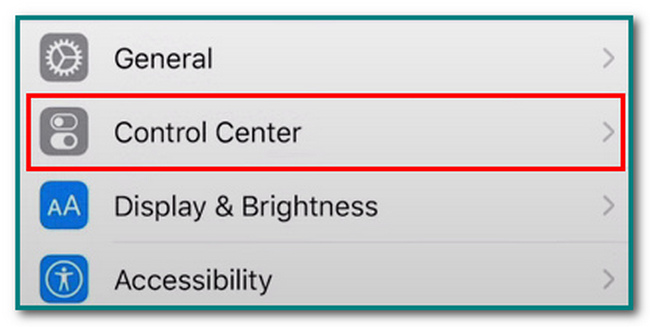
Paso 2Una vez que toque el Centro de control, toque el Personalizar controles botón. En este caso, modificará la grabación de pantalla según sus preferencias.
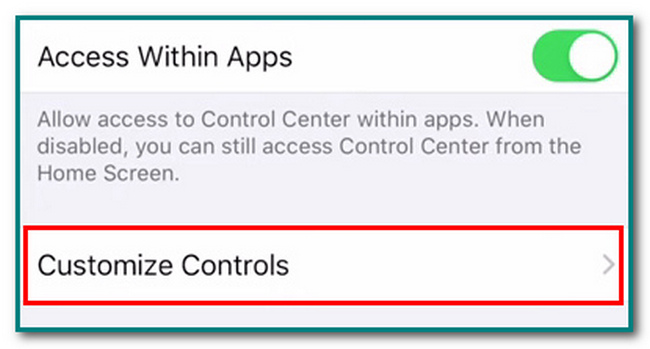
Paso 3Para modificar la grabación de pantalla, toque el Signo de más para agregar la grabación de pantalla al banner de notificación del dispositivo. Si desea utilizar la grabadora, puede acceder fácilmente a ella.
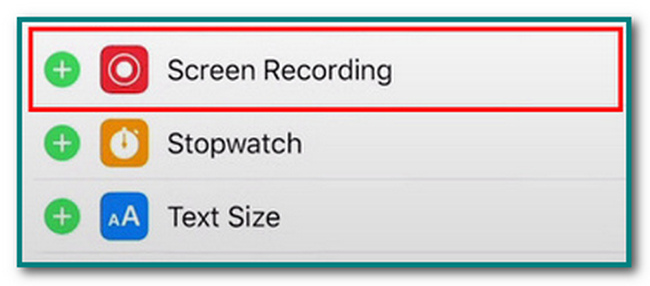
Paso 4Después de la personalización de la herramienta, inicie Pokemon Go en su dispositivo. Luego, deslice hacia abajo el Banner de notificación para ver los mosaicos. Después de eso, toca el Grabación de pantalla en la interfaz del dispositivo para comenzar a grabar tu juego de Pokémon Go.
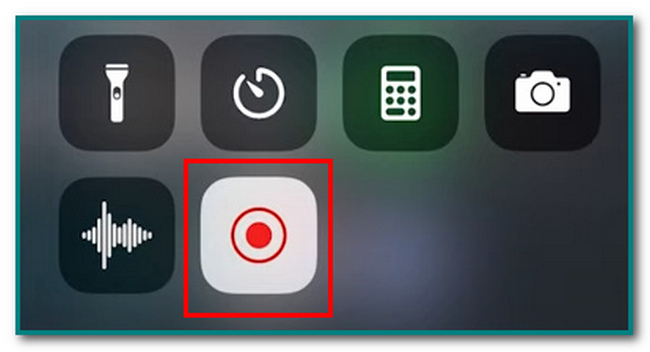
Los pasos anteriores son para la pantalla de captura de Pokémon Go en el iPhone. Desplácese a continuación para ver los pasos rápidos y sencillos del dispositivo Android para grabar. Estos pasos no requieren habilidades profesionales. En resumen, los jugadores no tendrán dificultad para seguir los pasos.
FoneLab Screen Recorder le permite capturar videos, audio, tutoriales en línea, etc. en Windows / Mac, y puede personalizar fácilmente el tamaño, editar el video o audio, y más.
- Grabe video, audio, cámara web y tome capturas de pantalla en Windows / Mac.
- Vista previa de datos antes de guardar.
- Es seguro y fácil de usar.
Parte 2. Cómo Grabar Pokemon Go en Android
Pokemon Go es uno de los juegos imprescindibles del mundo. Hay innumerables números de videojuegos en Internet. La mayoría de los jugadores juegan dentro de la casa o frente a sus televisores o computadoras. Por otro lado, Pokemon Go involucra o requiere que los usuarios vayan de un lugar a otro. Se trata de actividad física que es buena para la salud del jugador. En este caso, los usuarios pueden encontrar Pokémon cerca de ellos, además de hacer algo de ejercicio. Además, esta aplicación es una de las opciones del jugador para los mejores juegos de Pokémon para Android. ¿Quieres aprender a Grabe en pantalla su juego usando un Android ¿dispositivo? ¡Estás en la página correcta! Desplácese a continuación para conocer los pasos rápidos y sencillos.
Paso 1Abre tu dispositivo Android. En la interfaz principal, debe deslizar hacia abajo el Banner de notificación para ver los mosaicos activos e inactivos del dispositivo. Después de eso, localiza el Pencil en el centro para buscar el mosaico de la grabadora de pantalla.
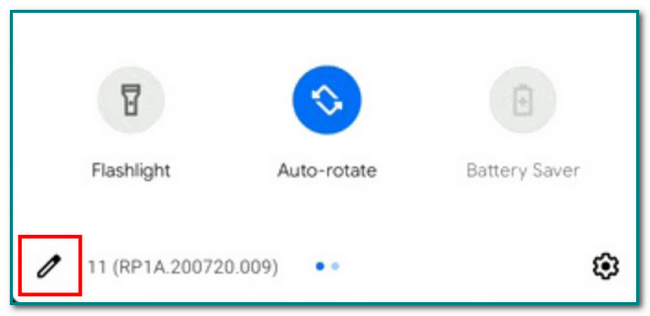
Paso 2Primero eche un vistazo al sitio web de la página Grabación de pantalla icono para activar la herramienta de grabación de pantalla. Después de eso, arrastre el Grabador de pantalla a los mosaicos activos del dispositivo. En este caso, ahora puede usar la herramienta debido al proceso de activación.
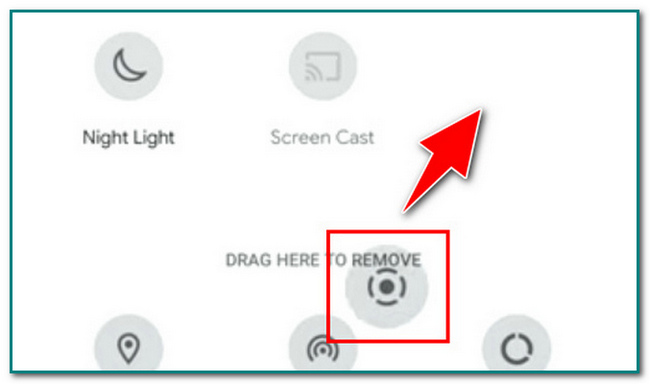
Paso 3Después de activar la herramienta, toque el botón Grabador de pantalla para personalizar su marco ajustable y la pestaña en la que desea usar el grabador.

Paso 4Toque en el Grabar audio y Mostrar toques en pantalla botones si desea utilizarlos.
En este caso, puede grabar mientras habla. Por otro lado, el grabador de pantalla grabará los toques en la pantalla de tu dispositivo Android mientras juegas. Después de eso, inicie la aplicación Pokemon Go, luego toque el botón Inicio botón para graba tu juego suavemente.
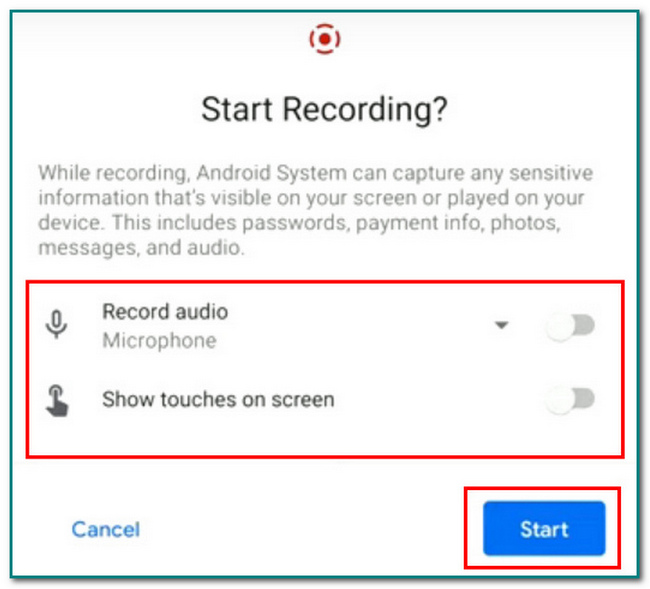
Paso 5Después de la sesión de grabación, toque el Toque para detener botón. El dispositivo guardará el video automáticamente y podrás ver tu juego en Pokemon Go.
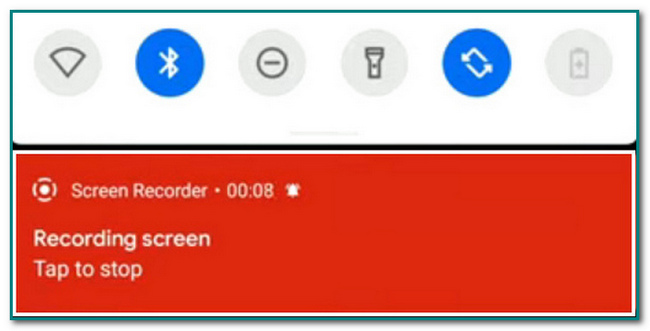
Parte 3. Cómo grabar Pokemon Go en una computadora con FoneLab Screen Recorder
FoneLab Screen Recorder es una herramienta eficiente que puede ayudarlo con la grabación de pantalla. Permite a los usuarios capturar videos, tutoriales en línea y, lo que es más importante, juegos. Graba muchos videojuegos en línea como League of Legends, World of WarCraft, Pokémon Go, ¡y más! Este software tiene muchas funciones para juegos. Un ejemplo es que utiliza una tecla de acceso rápido o una tecla de acceso directo para iniciar o detener la grabación de la pantalla de la computadora. Aparte de esto, mientras se graba la pantalla, los usuarios pueden tomar instantáneas más fácilmente. Los usuarios pueden agregar texto, flechas, líneas y más al video o las imágenes después de la grabación. ¿Quieres explorar la mejor grabadora de Pokémon? Desplácese hacia abajo para aprender los sencillos pasos de FoneLab Screen Recorder.
FoneLab Screen Recorder le permite capturar videos, audio, tutoriales en línea, etc. en Windows / Mac, y puede personalizar fácilmente el tamaño, editar el video o audio, y más.
- Grabe video, audio, cámara web y tome capturas de pantalla en Windows / Mac.
- Vista previa de datos antes de guardar.
- Es seguro y fácil de usar.
Paso 1Encienda la computadora primero. Después de eso, haga clic en el Descargar gratis botón de cuadro en la interfaz principal para descargar el fantástico software. Después de esto, configure la herramienta o la configuración de WinRar, instálela y ejecútela.
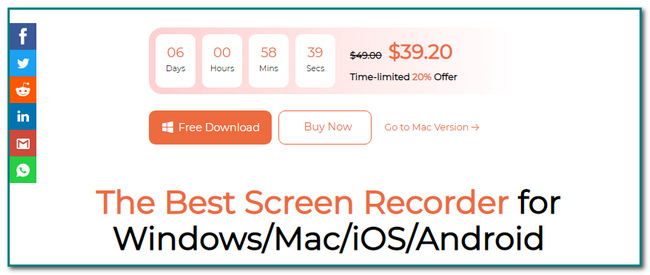
Paso 2Habrá una ventana emergente en su pantalla sobre el software. Haga clic en el Grabador de juegos icono. Le permitirá personalizar la herramienta antes de usarla. Y puedes elegir Teléfono icono si desea grabar el juego en sus teléfonos móviles.
Paso 3Antes que nada, inicia Pokemon Go en la computadora. Luego, haga clic en el REC botón de círculo Comenzará a grabar la pantalla sin demora mientras juegas.
Nota: los usuarios pueden encender simultáneamente la cámara web, los sonidos del sistema y el micrófono. Haga clic en el diapositiva botón de las herramientas para utilizarlas.
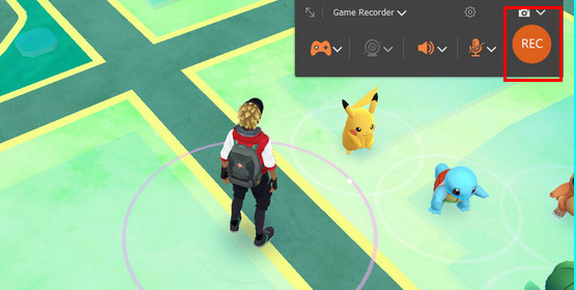
Paso 4Para esta parte, los usuarios pueden editar el video antes de guardarlo. Pueden ajustar y cortar los minutos de la base de video según sus preferencias. Luego, haga clic en el Terminado botón para finalizar la sesión de grabación de pantalla. Después de eso, la computadora guardará el video automáticamente.
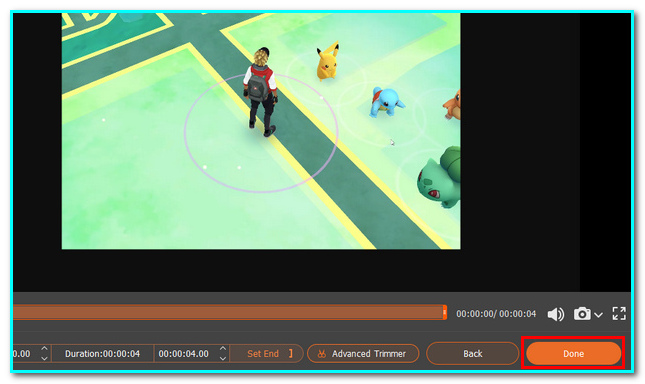
FoneLab Screen Recorder le permite capturar videos, audio, tutoriales en línea, etc. en Windows / Mac, y puede personalizar fácilmente el tamaño, editar el video o audio, y más.
- Grabe video, audio, cámara web y tome capturas de pantalla en Windows / Mac.
- Vista previa de datos antes de guardar.
- Es seguro y fácil de usar.
Parte 4. Preguntas frecuentes sobre la grabación de pantalla de Pokémon Go
1. ¿Pokemon Go cuesta dinero?
Una vez que descargue Pokemon go, los usuarios no pagarán ninguna cantidad. Pero si los usuarios quieren comprar algo dentro del juego, gastarán dinero para obtener PokeCoins.
2. ¿Cómo atrapas un Pokémon en un teléfono inteligente?
Los jugadores pueden ver un Pokémon en Pokémon Go caminando y moviéndose de lugar. Después de eso, su teléfono móvil enviará notificaciones si un Pokémon está cerca de ellos.
FoneLab Screen Recorder le permite capturar videos, audio, tutoriales en línea, etc. en Windows / Mac, y puede personalizar fácilmente el tamaño, editar el video o audio, y más.
- Grabe video, audio, cámara web y tome capturas de pantalla en Windows / Mac.
- Vista previa de datos antes de guardar.
- Es seguro y fácil de usar.
Jugar juegos en línea es divertido con familiares y amigos. Uno de estos juegos es Pokémon Go. No te molestes si quieres grabar tu pantalla mientras juegas. Hay muchas maneras de grabar tu juego. Las personas pueden grabar la pantalla de la aplicación usando sus iPhones, dispositivos Android y computadoras. Este artículo también te muestra la mejor herramienta para grabar Pokemon Go en una computadora. FoneLab Screen Recorder tiene la mejor función para grabar la pantalla de su juego, como admitir la toma de instantáneas mientras juega sin demoras y más. ¿Quieres probar una experiencia más fluida mientras grabas tu juego? ¡Descargue el software ahora!
